Si vous vous demandez comment fusionner plusieurs fichiers MP3 en un seul fichier, alors vous êtes au bon endroit. Il existe à la fois des sites de fusion audio en ligne et des logiciels de fusion audio hors ligne que vous pouvez utiliser, y compris la meilleure fusion MP3 pour Windows : MiniTool MovieMaker.
Pourquoi les gens veulent-ils fusionner des fichiers MP3 ? Voici plusieurs raisons possibles :
- Fusionnez des fichiers MP3 pour profiter de vos chansons en permanence.
- Fusionnez plusieurs fichiers MP3 en un seul pour les utiliser dans des vidéos.
- Fusionner des fichiers MP3 lors de la suppression de parties indésirables.
Comment fusionner des fichiers MP3 en un seul ? Vous trouverez ci-dessous les méthodes utiles pour fusionner des fichiers MP3. Vous pouvez choisir la méthode qui, selon vous, conviendrait le mieux à votre situation.
Comment fusionner des fichiers MP3 sous Windows
MiniTool MovieMaker
MiniTool MovieMaker est largement connu comme le meilleur éditeur vidéo pour Windows. Cependant, ce que la plupart des utilisateurs ne savent pas, c'est qu'il s'agit également d'un puissant programme d'édition audio. Avec lui, vos fichiers audio seraient plus faciles à gérer.
Lorsqu'il s'agit de fusionner des fichiers MP3 sous Windows, MiniTool MovieMaker devrait être votre premier choix. Outre MP3, il prend également en charge la fusion de fichiers audio au format WAV, FLAC, M4R, M4A, AAC, etc.
En outre, il peut également être utilisé pour effectuer vos autres tâches d'édition audio :diviser l'audio, rogner l'audio, modifier la vitesse audio, régler le volume audio, effectuer un fondu entrant/sortant, etc.
Étape 1. Lancez le logiciel
Téléchargez gratuitement le logiciel et installez-le sur votre PC. Lancez-le puis fermez la fenêtre contextuelle pour accéder à son interface principale.
Étape 2. Importez vos fichiers MP3
Sélectionnez Importer des fichiers multimédias pour importer les fichiers MP3 et une image dans ce logiciel gratuit.
Étape 3. Ajouter à la chronologie
Avant d'ajouter les fichiers audio, veuillez cliquer sur + pour ajouter l'image à la chronologie dans un premier temps. Ensuite, faites glisser et déposez les clips audio un par un sur la chronologie. Ensuite, vous pouvez réorganiser les clips audio en les sélectionnant et en les déplaçant à la position spécifiée de la chronologie.
Étape 4. Éditez les clips MP3
Après avoir placé tous les fichiers audio sur la timeline, vous pouvez diviser ou couper n'importe lequel d'entre eux.
- Fractionner l'audio :mettez en surbrillance un clip audio, déplacez le marqueur bleu à l'endroit où vous souhaitez que la division se produise, puis cliquez sur l'icône en forme de ciseaux.
- Trim audio :sélectionnez un clip audio, accrochez votre souris au bord du clip audio pour obtenir l'icône de découpage. Faites-le glisser vers l'avant ou vers l'arrière jusqu'aux points de fin de la partie indésirable pour le découper.
Étape 5. Exportez le fichier MP3 fusionné
Une fois terminé, cliquez sur Exporter bouton. Lorsque la fenêtre d'exportation apparaît, sélectionnez MP3 comme format de sortie. Ici, vous pouvez renommer le fichier MP3 fusionné et spécifier l'emplacement du magasin pour celui-ci. Cliquez ensuite sur Exporter bouton à nouveau.
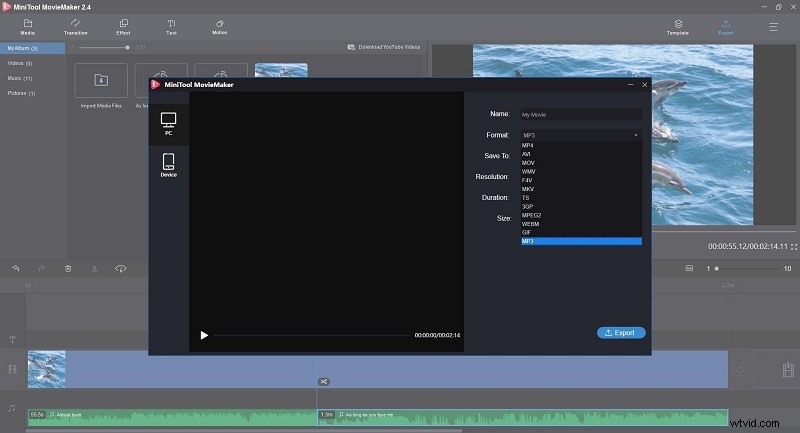
Caractéristiques principales :
- Créez facilement des films ou des vidéos avec des modèles de films
- Ajouter du son à la vidéo
- Nombreux effets vidéo, transitions et mouvements populaires
- Ajouter du texte (titres, légendes et générique) à la vidéo
- Divisez, découpez et combinez rapidement des clips GIF, vidéo et audio
- Vidéo inversée et GIF
- Accélérer ou ralentir le GIF et la vidéo
- Extraire l'audio de la vidéo
- Créer des GIF à partir d'images ou de vidéos
Fusion audio DVDFab
DVDFab Toolkit est une boîte à outils d'édition multimédia en une étape, qui comprend plus de 20 outils pratiques de conversion et d'édition vidéo, audio et image que les gens utilisent souvent dans la vie quotidienne, et chacun d'eux peut effectuer le travail de manière indépendante.
Pour fusionner plusieurs fichiers MP3 en un seul, vous pouvez essayer son outil de fusion audio, qui vous permet de fusionner plusieurs fichiers audio de n'importe quel format en un seul sans nécessiter de compétences professionnelles. En plus de cela, il est également livré avec de nombreux outils puissants pour vous aider à couper l'audio, à normaliser l'audio, à convertir l'audio, etc.
Étape 1 :Exécutez le logiciel
Téléchargez DVDFab Audio Merger depuis le site officiel, installez-le sur votre PC, puis double-cliquez sur son icône sur le bureau pour l'exécuter.
Étape 2. Ajouter les fichiers MP3
Sélectionnez Fusionner dans la section Outils audio. Ensuite, une nouvelle fenêtre apparaît où vous pouvez cliquer sur le + icon ajoutez vos fichiers MP3, ou déposez-les simplement ici.
Étape 3. Modifiez le fichier de sortie
Donnez un titre au fichier audio fusionné et définissez MP3 comme format de sortie. Après cela, vous pouvez modifier les canaux, le débit binaire, le taux d'échantillonnage, etc. Et vous pouvez même réorganiser les fichiers MP3 que vous avez téléchargés.
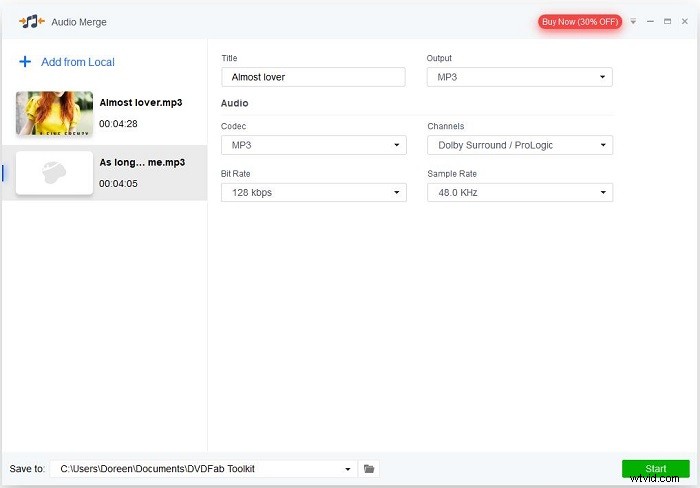
Étape 4. Commencez à fusionner les fichiers MP3
Cliquez sur le dossier en bas pour choisir un emplacement pour votre fichier MP3 à fusionner. Appuyez ensuite sur Démarrer bouton.
Remarque : La version gratuite de DVDFab Audio Merger vous permet de traiter uniquement les 5 premières minutes de chaque fichier audio. Pour supprimer la limite, vous devez acheter le logiciel.Article connexe :Meilleur enregistreur MP3 - Capturez n'importe quel fichier audio en MP3
Comment fusionner des fichiers MP3 sur Mac
Audace
Audacity est le programme incontournable si vous recherchez une fusion MP3 pour votre ordinateur Mac car il peut vous aider à fusionner des fichiers audio dans différents formats, tels que WAV, AIFF, MP2, MP3, FLAC et OGG et il peut gérer vos fichiers audio multipistes.
Avec lui, vous pouvez diviser n'importe quel morceau d'audio en autant de morceaux que vous le souhaitez, ou vous pouvez fusionner autant de fichiers MP3 que vous le souhaitez dans n'importe quel ordre. Mieux encore, vous avez accès à d'autres fonctionnalités, notamment la suppression du bruit de fond, l'ajout d'effets aux fichiers MP3.
Étape 1. Ouvrez Audacity
Si vous avez installé le programme Audacity sur votre ordinateur, appuyez simplement sur l'icône du bureau pour l'exécuter. Sinon, téléchargez la bonne version, installez-la sur votre PC, puis lancez-la.
Étape 2. Importez les fichiers MP3
Cliquez sur Fichier> Importer> Audio , sélectionnez les deux fichiers MP3 que vous souhaitez fusionner en cliquant sur chacun d'eux tout en maintenant la touche Apple enfoncée, puis cliquez sur Ouvrir bouton.
Étape 3. Fusionner les fichiers MP3
Après cela, deux fenêtres Audacity apparaîtront - une fenêtre pour un fichier MP3. Sélectionnez le fichier MP3 que vous souhaitez voir apparaître en premier dans le fichier fusionné final, puis cliquez sur Sélectionner> Tous , puis cliquez sur Modifier> Copier . Ensuite, amenez une autre fenêtre Audacity au premier plan, sélectionnez Modifier> Coller .
Étape 4. Prévisualisez le fichier fusionné
Vous pouvez utiliser le Jouer bouton pour profiter du fichier MP3 nouvellement combiné.
Étape 5. Exporter le fichier
Une fois que vous êtes satisfait du résultat, allez dans Fichier> Exporter et sélectionnez Exporter en MP3 . Donnez ensuite un nom au fichier MP3 fusionné et cliquez sur Enregistrer .
Comment fusionner des fichiers MP3 en ligne
Intégration audio
Audio Joiner est une fusion audio en ligne gratuite, qui convient très bien aux débutants. Avec cet excellent outil, vous pouvez facilement fusionner des fichiers audio MP3 illimités. Non limité au MP3, vous pouvez également importer d'autres formats audio, tels que M4A, OGG, WAV, etc.
Lorsque vous fusionnez des fichiers MP3, vous pouvez utiliser votre propre méthode pour régler l'intervalle, appliquer des effets de fondu d'entrée/sortie pour produire une synthèse audio fluide et naturelle. De plus, vous n'avez pas à vous soucier des problèmes de confidentialité, car toutes les données téléchargées seront automatiquement supprimées après quelques heures.
Étape 1. Ouvrir Audio Joiner
Visitez le site Audio Joiner sur votre navigateur Web.
Étape 2. Ajouter les fichiers MP3
Cliquez sur Ajouter des pistes bouton pour ajouter vos fichiers audio MP3 et le nombre de pistes que vous pouvez télécharger est illimité.
Remarque :Si vous téléchargez un fichier vidéo, le service en ligne en extraira la piste audio.
Étape 3. Modifiez les pistes MP3
Maintenant, vous pouvez changer l'ordre des pistes et ajuster leur durée. Utilisez ensuite les petits boutons carrés sur les côtés des pistes pour sélectionner le mode de fusion.
- Crossfade :chaque piste s'estompe progressivement dans le silence, tandis que la piste suivante s'estompe et devient progressivement plus forte.
- Apparition en fondu :la première piste devient progressivement plus forte.
- Disparition en fondu :la dernière piste s'estompe progressivement dans le silence.
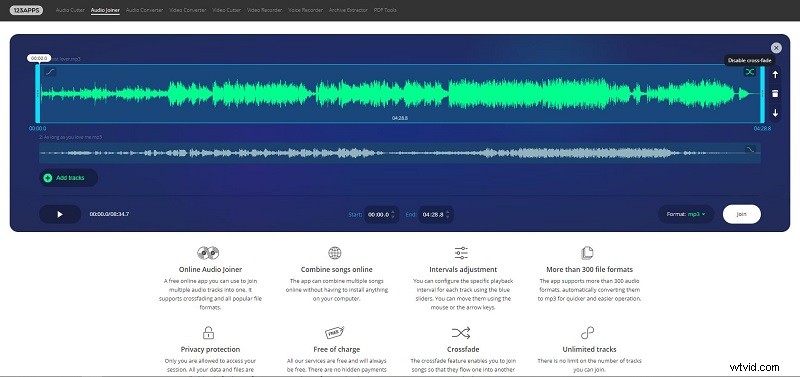
Étape 4. Commencez à fusionner les fichiers MP3
Cliquez sur Rejoindre bouton pour démarrer le processus de fusion. Une fois les fichiers MP3 joints, cliquez sur Télécharger pour enregistrer le fichier fusionné.
Clideo
Un autre service en ligne pour fusionner des fichiers MP3 consiste à utiliser Clideo. C'est une fusion MP3 gratuite et sécurisée qui vous donne la possibilité d'ajouter plusieurs fichiers à la fois depuis votre PC, Google Drive, Dropbox ou par URL.
Cette fusion audio garde tout simple. Vous pouvez ajuster l'ordre des fichiers MP3 à lire dans le fichier audio à fusionner, modifier le nom du fichier et le format de sortie selon vos préférences, puis fusionner les fichiers MP3 en quelques secondes.
Étape 1. Ouvrez Clideo
Visitez le site Clideo dans un navigateur Web, puis cliquez sur Tous les outils pour sélectionner Fusionner l'audio .
Étape 2. Téléchargez vos fichiers MP3
Cliquez sur Choisir des fichiers bouton pour importer vos fichiers MP3. Vous pouvez également ajouter les fichiers depuis Google Drive, Dropbox ou par URL.
Étape 3. Éditez les fichiers MP3
Après avoir téléchargé les fichiers MP3 que vous souhaitez fusionner, faites-les glisser et déposez-les sur la chronologie pour modifier l'ordre si nécessaire. Vous pouvez également choisir de cocher la case Crossfade option pour créer un mélange homogène.
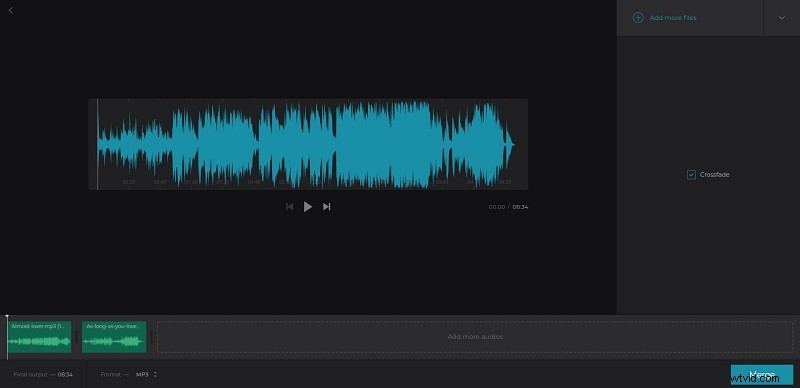
Étape 4. Fusionner les fichiers MP3
Définissez MP3 comme format de sortie dans le coin inférieur gauche. Cliquez sur Fusionner bouton , puis le service en ligne prendra un moment à traiter. Lorsque c'est fait, cliquez sur Télécharger pour enregistrer le fichier MP3 fusionné sur votre ordinateur.
Article recommandé :Top 12 des meilleurs convertisseurs audio MP3 en 2020
Conclusion
Maintenant que vous savez comment fusionner des fichiers MP3 en ligne ou hors ligne, quelle méthode préférez-vous ?
Si vous recherchez un outil qui peut non seulement vous aider à fusionner des fichiers MP3, mais également à éditer des fichiers MP3, MiniTool MovieMaker pourrait être la solution idéale.
Si vous avez des questions ou des suggestions lors de la fusion de fichiers MP3, veuillez nous en informer via [email protected] ou les partager dans la section des commentaires ci-dessous.
FAQ sur la fusion de fichiers MP3
Comment combiner des fichiers vidéo et audio ?- Lancez MiniTool Movie Maker.
- Cliquez sur Importer des fichiers multimédias pour importer vos fichiers vidéo et audio.
- Faites-les glisser et déposez-les sur la chronologie.
- Appuyez sur Exporter pour choisir un format de sortie et spécifier la destination.
- Appuyez sur Exporter à nouveau pour l'enregistrer.
- Ouvrez l'application Handy Audio Editor.
- Sélectionnez la Fusion option.
- Ajoutez vos fichiers MP3 à l'application.
- Lorsque les fichiers sont ajoutés, cliquez sur Fusionner pour commencer à fusionner vos fichiers.
- Appuyez sur Enregistrer pour enregistrer le fichier fusionné sur votre appareil.
- Lancez l'application Mp3 Cutter &Merger.
- Choisissez la fusion Mp3 option.
- Cliquez sur Piste 1 pour ajouter le premier fichier MP3.
- Appuyez sur Piste 2 pour ajouter votre deuxième fichier MP3.
- Une fois les fichiers ajoutés, donnez un nom au fichier de sortie et appuyez sur Démarrer .
